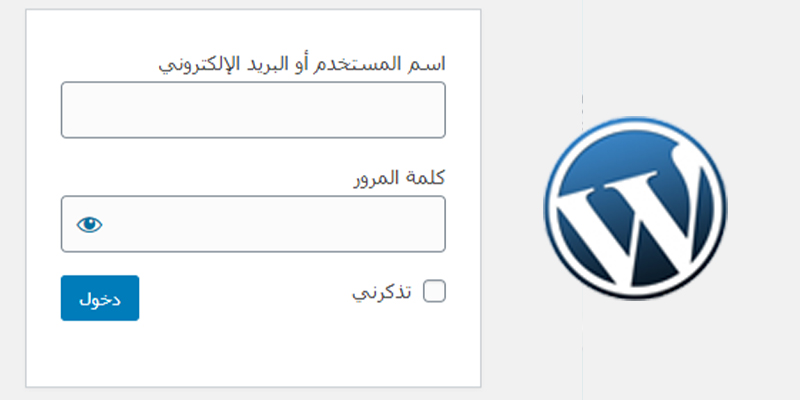هل تريد تسجيل خروج المستخدمين الخامل تلقائيًا في ووردبريس ؟ بصفتك مسؤول موقع واعٍ للأمان ، قد ترغب في إجبار المستخدمين غير النشطين على تسجيل الدخول مرة أخرى.
تستخدم المواقع والتطبيقات المصرفية بالفعل هذه التقنية لتجنب المستخدمين غير المصرح لهم من الوصول إلى الحسابات أو الاستيلاء عليها. يمكنك أيضًا تنفيذ هذه الوظيفة على موقع ووردبريس الخاص بك لتحسين الأمان.
ويمكنك الاطلاع على كيفية إلغاء حظر محاولات تسجيل الدخول في ووردبريس
في هذه المقالة ، سنوضح لك كيفية تسجيل خروج المستخدمين غير النشطين تلقائيًا في ووردبريس . بمجرد تسجيل الخروج ، سيُطلب من المستخدمين تسجيل الدخول مرة أخرى لاستئناف ما كانوا يفعلونه.
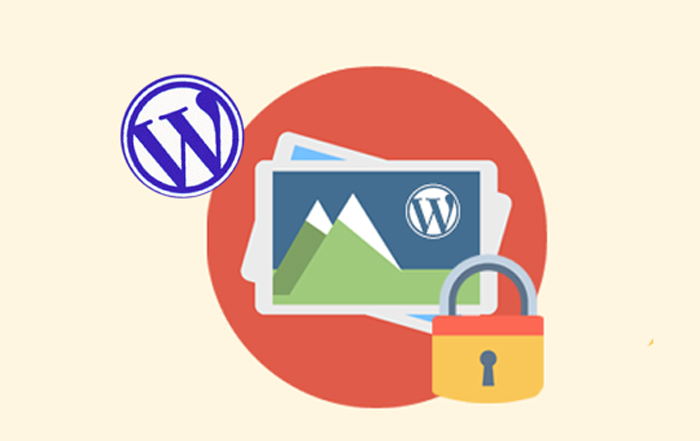
تسجيل خروج المستخدمين غير النشطين تلقائيًا
أول شيء عليك القيام به هو تثبيت وتفعيل الإضافة Inactive Logout
عند التنشيط ، ما عليك سوى الانتقال إلى Settings » Inactive Logout لتهيئة إعدادات الإضافة.
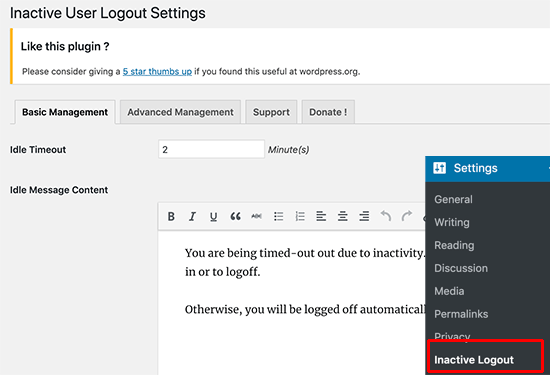
أولاً ، تحتاج إلى إدخال الوقت الذي سيتم بعده تسجيل خروج المستخدم تلقائيًا. يمكنك إدخال الوقت بالدقائق والتأكد من أنه ليس قصيرًا جدًا أو طويلًا جدًا.
بعد ذلك ، يمكنك إدخال رسالة تريد عرضها للمستخدمين غير النشطين.
أسفل حقل الرسالة ، ستجد المزيد من خيارات الإضافة لتغيير وظيفة تسجيل الخروج. ستعمل الإعدادات الافتراضية مع معظم مواقع الويب ، ولكن يمكنك تغييرها إذا كنت تريد ذلك.
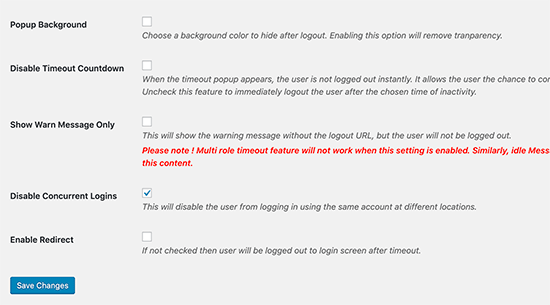
الخلفية المنبثقة – يمكنك تمكين هذا الخيار إذا كنت تريد تغيير لون خلفية الشاشة عند انتهاء مهلة جلسة المستخدم. سيغطي هذا الخيار شاشة متصفح المستخدم وسيحافظ على المحتويات مخفية عن أعين المتطفلين.
Disable Timeout Countdown – سيزيل هذا الخيار تحذير العد التنازلي وسيقوم بتسجيل خروج المستخدمين العاطلين عن العمل مباشرة.
إظهار رسالة التحذير فقط – إذا كنت لا تريد استخدام ميزة الخروج التلقائي ، فحدد هذا الخيار. سيعرض فقط رسالة التحذير وسيغطي الشاشة إذا كان لديك خيار الخلفية المنبثقة محددًا.
تعطيل عمليات تسجيل الدخول المتزامنة – سيقيد هذا الخيار مستخدمي ووردبريس من عمليات تسجيل الدخول المتزامنة. هذا يعني أنهم لن يكونوا قادرين على استخدام نفس الحساب لتسجيل الدخول في نفس الوقت من أجهزة مختلفة.
تمكين إعادة التوجيه – بشكل افتراضي ، يعرض الإضافة قائمة منبثقة لسجل الدخول ولا يعيد توجيه المستخدمين. يمكنك تمكين هذا الخيار لإعادة توجيه المستخدمين إلى أي صفحة أخرى تريدها.
بعد مراجعة الإعدادات وتغييرها ، لا تنس النقر على الزر “حفظ الإعدادات” لتخزين التغييرات.
إعداد إعدادات مهلة مختلفة بناءً على أدوار المستخدم
إذا كنت ترغب في تعيين قواعد المهلة بناءً على أدوار المستخدم وقدراته ، فيمكنك القيام بذلك ضمن علامة التبويب “الإدارة المتقدمة” في صفحة إعدادات الإضافة.
أولاً ، تحتاج إلى تحديد أدوار المستخدم التي تريد إعدادها بشكل مختلف عن الإعدادات العامة. بعد ذلك ، ستتمكن من تحديد المهلة في دقائق ، أو عمليات إعادة التوجيه ، أو حتى تعطيل إعدادات المهلة لدور المستخدم هذا.
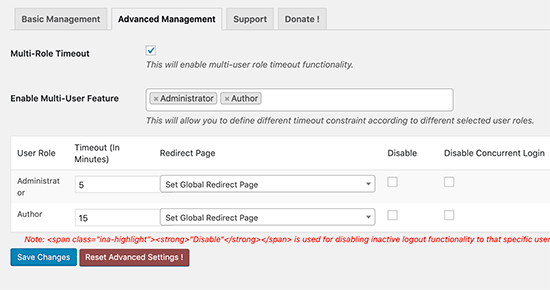
بمجرد أن تصبح راضيًا عن الإعدادات ، انقر فوق الزر “حفظ الإعدادات” لحفظ التغييرات.
للاطلاع على الإضافة قيد التشغيل ، يمكنك تسجيل الدخول إلى موقع الويب الخاص بك وعدم القيام بأي شيء خلال المدة الزمنية التي قمت بتعيينها في إعدادات الإضافة بعد ذلك ، سترى نافذة منبثقة لمؤقت العد التنازلي.
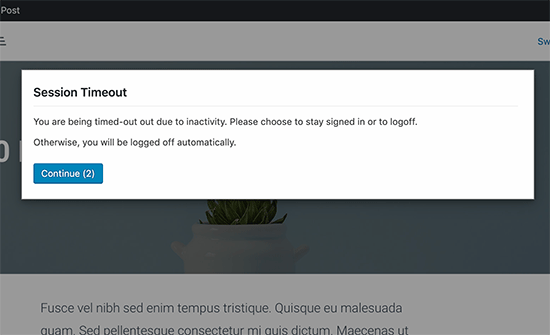
يمكنك النقر فوق الزر “متابعة” لاستئناف العمل دون انتهاء الجلسة.
سيتم تسجيل خروج المستخدمين الذين لا ينقرون على الزر “متابعة” وسترى شاشة تسجيل الدخول.
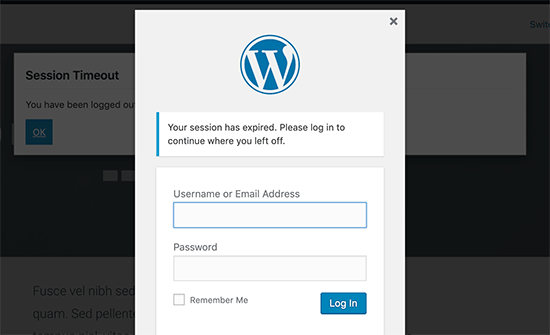
أضف المزيد من الأمان مع المصادقة ذات الخطوتين
الآن إحدى مشكلات هذا الأسلوب هي أن العديد من المستخدمين يحفظون كلمات المرور الخاصة بهم باستخدام مدير كلمات المرور أو ميزة تخزين كلمات المرور المضمنة في المتصفح.
هذا يعني أنه سيتم بالفعل ملء حقول اسم المستخدم وكلمة المرور الخاصة به في النافذة المنبثقة لتسجيل الدخول. يمكن لأي شخص النقر فوق زر تسجيل الدخول للوصول إلى حسابه أثناء تواجده بعيدًا.
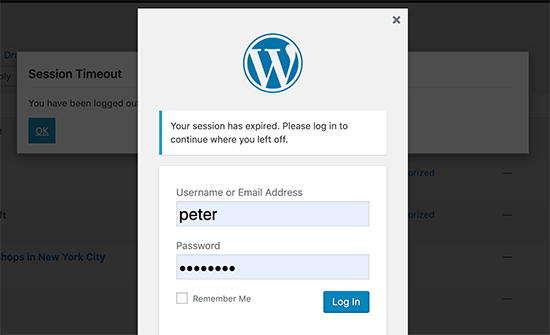
يمكنك جعل الوصول غير المصرح به أكثر صعوبة عن طريق إضافة التحقق من خطوتين إلى شاشة تسجيل الدخول إلى ووردبريس .
يتطلب الأمر بشكل أساسي من المستخدمين إدخال كلمة مرور فريدة لمرة واحدة يتم إنشاؤها بواسطة تطبيق على هواتفهم. للحصول على إرشادات مفصلة ،
نأمل أن تساعدك هذه المقالة في تعلم كيفية تسجيل خروج المستخدمين العاطلين تلقائيًا في ووردبريس .